קשה לחשוב על תכונה של נגן VLCאין. הוא תומך כמעט בכל סוג קובץ מדיה שיש, הוא מאפשר לך לצפות בזרמים חיים ולצפות בסרטונים מקוונים וזה בקושי מגרד את פני השטח. עם זאת, עדיין יש כמה תכונות שמשתמשים רואים ב- VLC. כדי למלא זאת, ל- VLC יש תוספים ותוספים. יש לו שוק משלו בו תוכלו למצוא סיומת שמוסיפה את כל התכונות החסרות. השאלה היחידה היא, איך מתקינים תוספים בנגן VLC?
ניתן להוריד סיומות מהרשמיתאתר VLC. אלה תוספים מאומתים כראוי אך למותר לציין שאפשר למצוא תוספים במקום אחר. בתוכו טמון ההבדל בתהליך ההתקנה.
התקן תוספים מ- VLC
נגן VLC פתוח. עבור אל כלים> תוספים ותוספים.
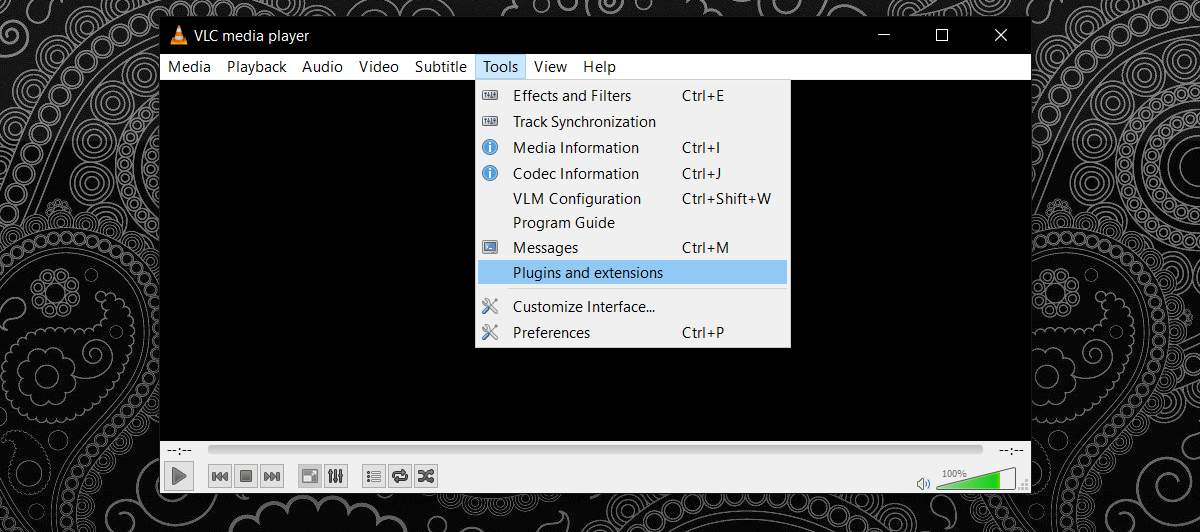
ייפתח חלון חדש המציג את כל התוספים,הרחבות וממשקים. זו רשימה מאוד צנועה. זה לא מראה את כל התוספים שאתה יכול להוריד מאתר VLC הרשמי. אם אתה מוצא כאן סיומת שימושית, פשוט לחץ על כפתור ההתקנה כדי להתקין אותה.
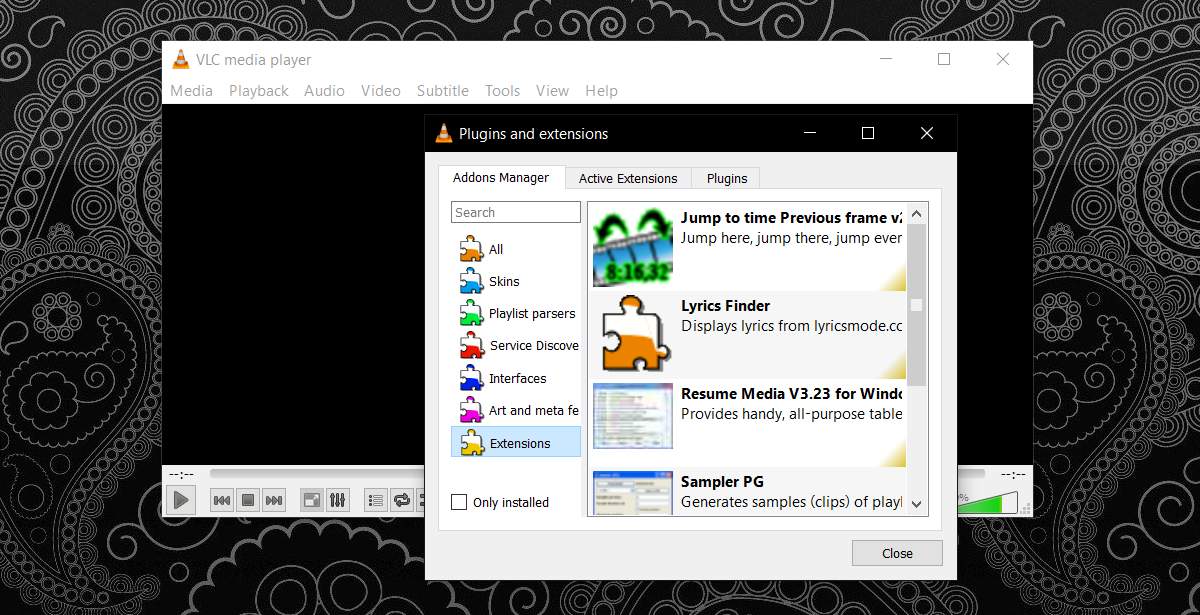
התקן קובץ LUA
לכל תוספי VLC יש את סיומת הקובץ LUA. אם תוריד סיומת לכונן הקשיח, זה יהיה קובץ LUA. כדי להתקין קובץ זה, פתח את המיקום הבא למשתמש שלך.
AppDataRoamingvlcluaextensions
העתק כאן את קובץ LUA והתוסף יותקן. זה יופיע בכרטיסייה 'תוספים פעילים' בחלון התוספים והתוספים מהקטע הקודם.
אם אינך רואה תיקיה בשם לואה, עליך לעשות זאתליצור אותו. לאחר שיצרת תיקיה בשם lua, הוסף לה תיקיה אחרת בשם Extensions. תיקיית התוספים הזו היא המקום שאתה אמור להעתיק אליו קובץ LUA. אם מעולם לא היית צריך להתקין ידנית תוספים בנגן VLC, סביר להניח שלא תהיה לך את תיקיית LUC בספריית נתוני האפליקציות שלך.
כיצד למחוק סיומות בנגן VLC
ללא קשר לאופן התקנת תוספים בנגן VLC, יש דרך אחת בלבד להסיר אותם. מחק את הקובץ מהספרייה הבאה.
AppDataRoamingvlcluaextensions
זהו תהליך ללא כאבים לרוב אלא אם מפתח לא שם את הקובץ כראוי. במקרה כזה, תצטרך לעשות עבודת ניחושים קטנה בכדי להבין איזה קובץ עליך למחוק.
כיצד להשתמש בתוספי VLC
תוספי VLC בדרך כלל מוסיפים תפריט נוסףאפשרויות לתפריטי ברירת המחדל של נגן VLC. לדוגמה, תוסף כנראה יוסיף אפשרויות התאמה אישית משלו בתפריט כלים. תצטרך לחפור קצת כדי למצוא אותה. מפתח הרחבה ככל הנראה ייתן לך מושג כיצד להשתמש בתוסף שלהם.









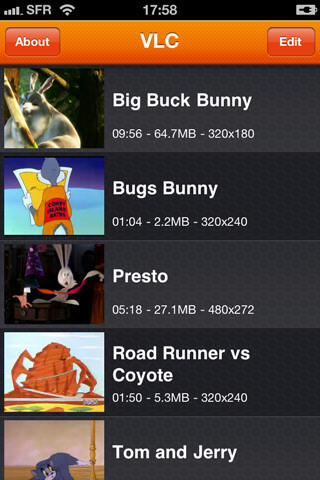

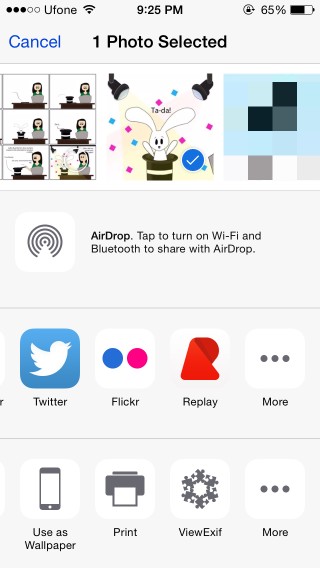

הערות